 Site-ul web GPG sugerează că Gpg4win este o modalitate ușoară de a instala GPG pe un calculator cu Microsoft Windows.
Site-ul web GPG sugerează că Gpg4win este o modalitate ușoară de a instala GPG pe un calculator cu Microsoft Windows.
Instalatorul este ușor de utilizat și necesită doar câteva opțiuni care trebuie selectate de către utilizator în timpul instalării.
Mai jos am inclus informații despre instalarea Gpg4win. S-ar putea să doriți, de asemenea, să vă uitați pe site-ul web Gpg4win, deoarece acesta va conține mai multe detalii despre acest software.
Executarea programului de instalare
Când executați pentru prima dată fișierul de instalare, este posibil să vedeți următorul avertisment. Puteți face clic în siguranță pe „Run” pentru a începe programul de instalare, atâta timp cât l-ați descărcat de pe site-ul oficial Gpg4win.
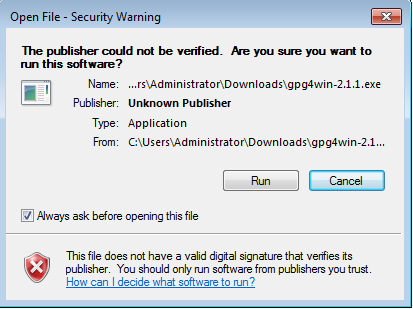
Opțiuni în timpul instalării
În timp ce faceți clic pe parcursul procesului de instalare (alegeți limba, sunteți de acord cu acordul de licență etc…), veți ajunge la un ecran cu opțiuni pentru instalarea de software suplimentar. Opțiunile implicite prezentate mai jos sunt bune și nu aveți nevoie de software-ul suplimentar (decât dacă îl doriți).
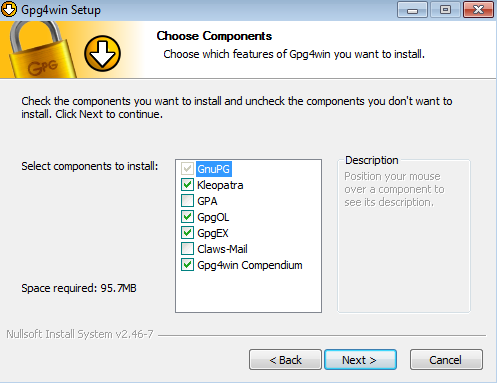
Configurare S/MIME
După ce instalarea este completă, vi se va cere o configurație S/MIME. Deoarece nu vom folosi S/MIME aici, puteți bifa căsuța „Root certificate defined or skip configuration” (Certificat rădăcină definit sau săriți peste configurare) și apoi faceți clic pe „Next” (Următorul).
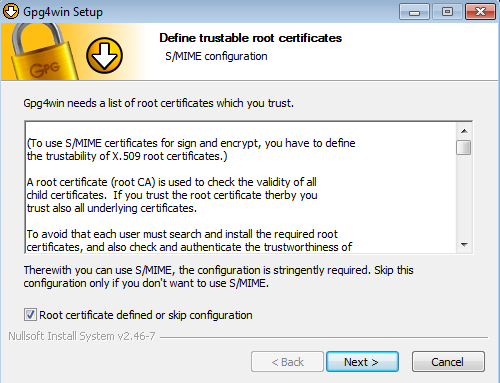
După ce programul de instalare s-a terminat, faceți clic pe „Finish” (Terminare).
Crearea unei perechi de chei
Deși instalarea Gpg4win include un program pentru generarea cheilor, vă recomandăm să folosiți sistemul de gestionare a cheilor din plug-in-ul Enigmail pentru Thunderbird pentru a face acest lucru, deoarece oferă mai multe opțiuni relevante și ajută la configurarea Thunderbird.
Continuați cu Instalarea Enigmail și crearea unei perechi de chei
.
Lasă un răspuns